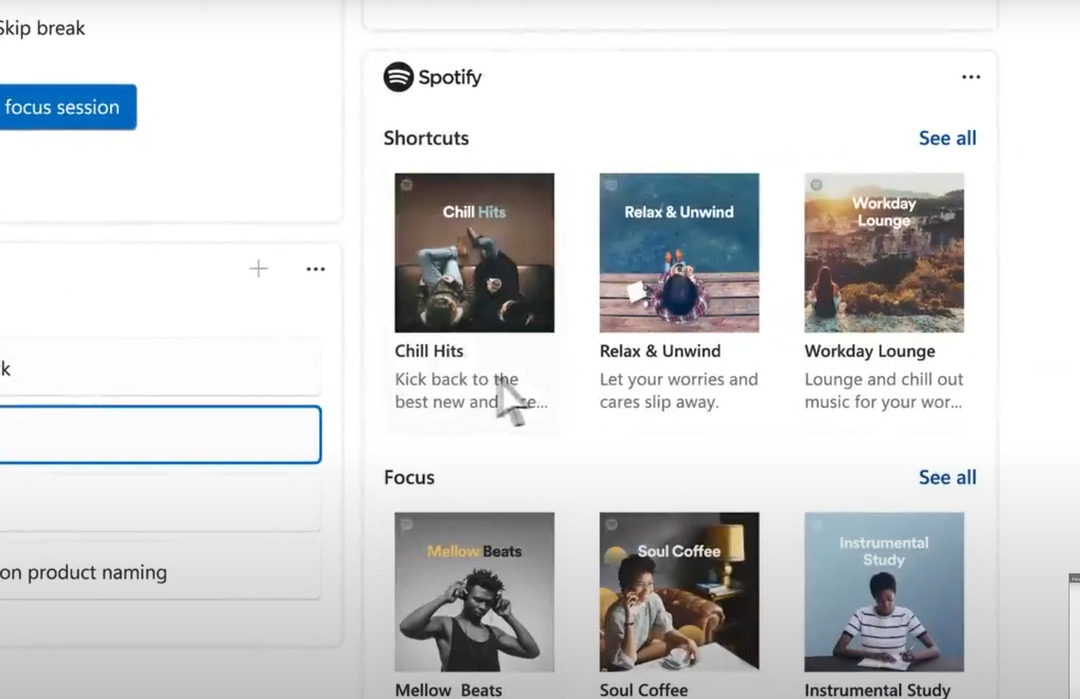Обновление драйверов обычно устраняет BSOD Netwtw10.sys.
- Синий экран Netwtw10.sys из-за неисправного сетевого драйвера и поврежденных системных файлов.
- Обновление драйверов — отличный способ решить эту проблему на вашем ПК.
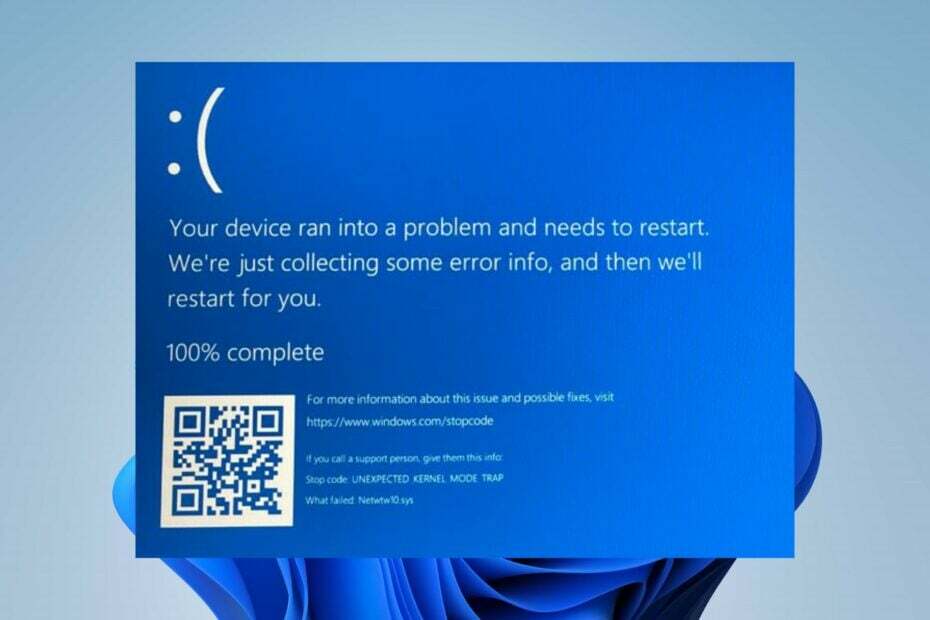
ИксУСТАНОВИТЕ, НАЖИМАЯ НА СКАЧАТЬ ФАЙЛ
Fortect — это инструмент, который проверяет вашу ОС Windows на наличие плохих или поврежденных системных файлов. После обнаружения он может заменить эти версии свежими из своего репозитория с оригинальными системными файлами Windows. Таким образом, он восстановит вашу систему до полностью функционального состояния. Вот как это сделать в 3 простых шага:
- Скачайте и установите Фортект на вашем ПК.
- Запустите инструмент и Начать сканирование чтобы найти поврежденные файлы, которые вызывают проблемы.
- Щелкните правой кнопкой мыши Начать ремонт для устранения проблем, влияющих на безопасность и производительность вашего компьютера.
- Fortect был скачан пользователем 0 читателей в этом месяце.
Синий экран смерти может появиться в сопровождении ошибки Netwtw10.sys случайным образом. Это означает, что ошибка произошла из-за проблем, связанных с сетью, и может привести к сбою системы. Тем не менее, мы обсудим ее решение и наладим работу вашей системы.
Также нашим читателям может быть интересно, как исправить rtf64x64.sys Ошибка «синий экран смерти» в Windows 11.
Что вызывает ошибку «синий экран» Netwtw10.sys?
Некоторые факторы, которые могут быть причиной ошибки:
- Неисправный сетевой драйвер – Ошибка может возникнуть, если драйверы сетевых устройств, работающие в системе, повреждены. Также, дефектные или несовместимые драйверы могут вызывать ошибки, если они мешают файлу Netwtw10.sys.
- Вмешательство сторонних программ - Активность других приложений, работающих в системе, может привести к возникновению ошибки. Такие программы, как антивирусное программное обеспечение с функциями брандмауэра, могут привести к тому, что сетевой драйвер не будет отвечать, что приведет к сбою BSoD.
- Поврежденные системные файлы – Ошибка может возникнуть, если повреждены системные файлы, отвечающие за сетевой процесс. Такие файлы, как Netwtw08.sys, Netwtw06.sys, Netwtw10.sys, работающие на ПК, необходимы для операционной системы Windows. Таким образом, вы можете столкнуться с этой ошибкой, если системные файлы повреждены.
К счастью, ниже мы предоставили несколько решений, которые помогут вам исправить ошибку «Синий экран».
Как исправить ошибку синего экрана Netwtw10.sys?
Прежде чем приступить к каким-либо дополнительным действиям по устранению неполадок, выполните следующие проверки:
- Перезагрузите Windows в безопасном режиме и проверьте, появляется ли ошибка.
- Убедитесь, что все основные аппаратные компоненты полностью совместимы.
- Попробуйте связаться Служба поддержки клиентов Intel для оказания помощи.
Если вы не можете устранить ошибку, попробуйте выполнить следующие действия:
1. Обновите драйверы устройств через Центр обновления Windows.
- нажмите Окна + я ключ, чтобы открыть Настройки приложение.
- Нажмите на Центр обновления Windows и выберите Расширенные настройки.

- Затем нажмите на Дополнительное обновление кнопка.

- Нажмите кнопку раскрывающегося списка на Обновление драйвера и отметьте список доступных обновлений.

- Выберите Обновить и установить кнопку и дождитесь установки драйверов.
Обновление сетевого драйвера позволяет исправить ошибки или ошибки, препятствующие его работе. Вы можете прочитать о том, что делать, если Центр обновления Windows не загружается в Windows 11.
Существует также лучшая альтернатива обновлению любых драйверов с вашего ПК, и это специализированное программное обеспечение, такое как DriverFix. Он просканирует вашу систему и автоматически обновит старые драйверы до их последней версии.
⇒ Получать DriverFix
2. Откат последних обновлений драйверов
- Нажимать Окна + р ключ, чтобы открыть Бегать диалоговое окно и введите devmgmt.msc, затем нажмите Входить открыть Диспетчер устройств.
- Открой Сетевые адаптеры запись, щелкните правой кнопкой мыши драйвер и выберите Характеристики из выпадающего меню.

- Перейти к Водитель вкладку, выберите Откат драйвера вариант и нажмите ХОРОШО.
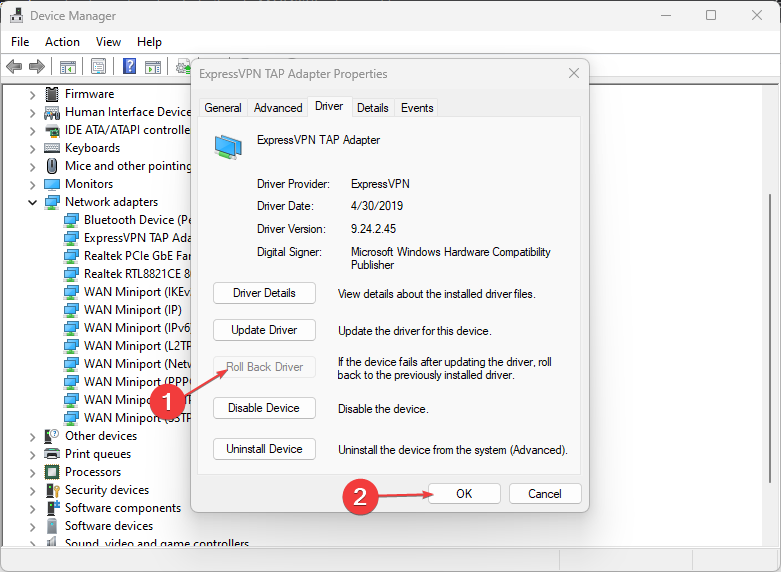
- Перезагрузите компьютер и проверьте, сохраняется ли ошибка Netwtw10.sys.
Откат последнего обновления сетевого устройства удалит ошибочные обновления, вызывающие ошибку, и решит проблемы совместимости.
Кроме того, вы можете проверить, как удалить обновления в виндовс 11 для более подробных шагов.
3. Запустите SFC и DISM для восстановления поврежденных системных файлов.
- Щелкните левой кнопкой мыши Начинать кнопка, тип Командная строка, затем нажмите Запустить от имени администратора.

- Нажмите Да на Контроль учетных записей пользователей (UAC) быстрый.
- Введите эту команду и нажмите Входить:
sfc/scannow
- Введите следующие команды и нажмите Входить:
DISM/Онлайн/Cleanup-Image/RestoreHealth
- Перезагрузите компьютер и проверьте, появляется ли ошибка.
Запуск сканирования SFC и DISM обнаружит и восстановит поврежденные системные файлы, вызывающие ошибку BSoD Netwtw10.sys. Читайте о способах исправления запустите от имени администратора, если он не работает на ПК с Windows.
- ncsi.dll: что это такое и как исправить, если он отсутствует
- Код ошибки 0xC0EA000A: что это такое и как это исправить
- 3 самых простых способа изменить тип файла в Windows 11
4. Запустить восстановление системы
- Нажимать Окна + р ключ, чтобы открыть Бегать диалоговое окно, введите контроль, затем нажмите Входить.
- Тип восстановление в строке поиска и выберите Восстановление.

- Затем нажмите Откройте Восстановление системы.

- Нажмите Следующий в окне Восстановить системные файлы и настройки.

- Выбрать точка восстановления вы хотите восстановить и нажмите Следующий.

- Затем нажмите на Заканчивать после процесса.
Восстановление системы удалит недавние действия, восстановив систему до предыдущей точки.
Вы можете обратиться к нашему руководству о том, как исправить Восстановите точку, если она не работает на вашем ПК.
В качестве альтернативы вы можете проверить причины BSOD ошибки. Также не поленитесь прочитать о Ошибка несовместимого драйвера brusbsib.sys на ПК с Windows.
Если есть дополнительные вопросы или предложения по другим исправлениям, которые сработали для вас, пожалуйста, оставьте их в разделе комментариев.
Все еще испытываете проблемы?
СПОНСОР
Если приведенные выше рекомендации не помогли решить вашу проблему, на вашем компьютере могут возникнуть более серьезные проблемы с Windows. Мы предлагаем выбрать комплексное решение, такое как Защитить для эффективного решения проблем. После установки просто нажмите кнопку Посмотреть и исправить кнопку, а затем нажмите Начать ремонт.